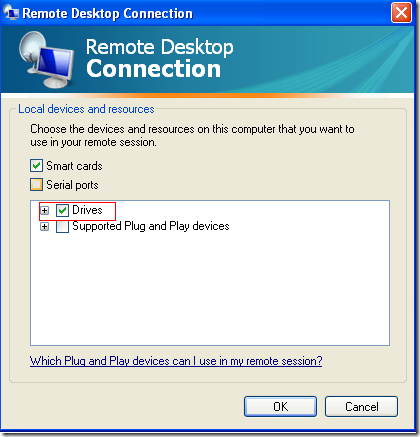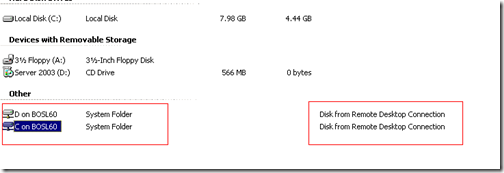リモートデスクトップを頻繁に使用してネットワーク上で作業する場合、リモートで作業するときに、ターミナルサーバーセッションでコンピュータ上のローカルファイルやディレクトリにアクセスできないことに気づいたでしょう。リモートサーバー上で作業しているファイルをローカルコンピュータに電子メールで送信します。それは骨の折れる仕事ですよね?幸いなことに、リモートデスクトップにはこのための簡単なソリューションがあります。
スタート>すべてのプログラム>アクセサリー> [オプション]をクリックし、[ローカルリソース]をクリックします。
その他]タブをクリックし、ドライブの横にあるチェックボックスをオンにします。
[OK]をクリックし、[接続]をクリックします。 ターミナルサーバーセッションでマイコンピュータアイコンをクリックすると、コンピュータのローカルディスクドライブがターミナルサーバーセッションに表示されます。 [リモートデスクトップ接続からのディスク]というラベルが必要です。新しいバージョンのリモートデスクトップでは、ドライブレターの後に「」と表示されます。
「マイコンピュータ」アイコンにアクセスできない場合は、をクリックしてください。 開始で[実行]をクリックし、\\ tsclient \ Cと入力します。つまり、コンピュータ上でアクセスしたいディレクトリがCドライブの場合は、システム固有の文字をCに置き換えます。